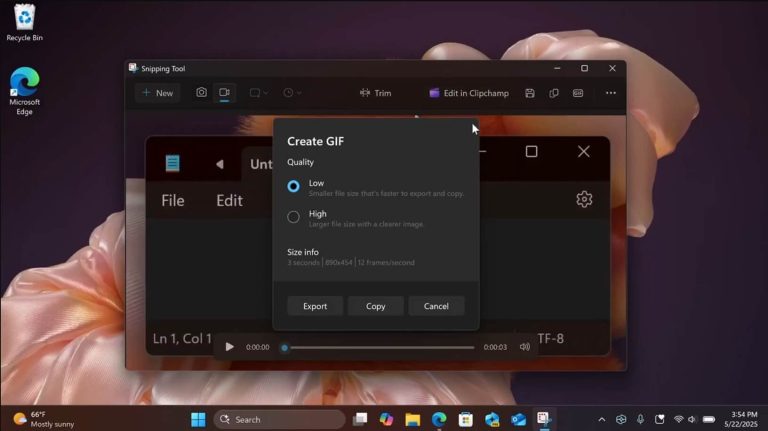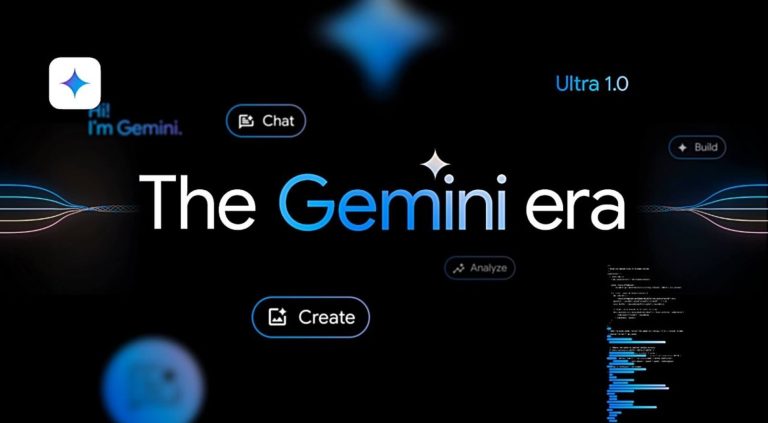Windows 7向けのおすすめBlu-rayプレーヤーソフトウェア
Windows 7に表示されている映画の画質を本当に気にかけている場合は、ストリーミングサービスで視聴し、代わりにWindows 7 PCでBlu-rayムービーを再生するのをやめます。
ただし、BDディスクを挿入する前に、Windows 7にインストールされているBlu-rayディスクを再生できるプログラムがあるかどうかを検討してください。Windowsメディアプレーヤーは、メディアファイルのコレクションを表示するためのお気に入りです。しかし、WMVを使用してBlu-Raysをプレイすることは非常に不可能です。この場合、Windows 7用のBlu-rayプレーヤーの固体アプリケーションは、非常に役立ちます。
Windows 7と互換性のある最高のBlu-rayプレーヤーは何ですか?
適切なBDプレーヤーを選択すると、Blu-ray再生エクスペリエンスに大きな影響を与える可能性があります。Blu-ray Playingソフトウェアを使用したことがない場合は、さまざまな品質プログラムに混乱する可能性があります。 Windows 7の最高のBlu-ray再生ソリューションに関する包括的なガイドラインを読んで、あなたに適したガイドラインを見つけてください。
Aiseesoft Blu-rayプレーヤー
特定のリージョンコードを含むラベルがマークされたBlu-rayディスクのボートがある場合、Aiseesoft Blu-rayプレーヤーはあなたの最初の通話ポートでなければなりません。これは、Windows 7/8/10で利用できる非常に強力でまともな全地域のBlu-rayプレイツールです。 Blu-ray、DVD、ビデオ、オーディオ、画像の再生をサポートしています。
Blu-ray Playerアプリケーション市場は非常に競争が激しいですが、Aiseesoft Blu-rayプレーヤーは、いくつかの保護スキームに伴うBDディスクを再生する機能を通じて区別し、Windows 7で非営利のBlu-rayをプレイします。また、Blu-rayメニューをサポートし、多くの追加のボーナスコンテンツをプレイできるようにします。
優れたBlu-ray再生サポートは別として、Windows 7ラップトップ&デスクトップ用のソフトウェアは、MOV、MPEG、AVI、MP4、MKVなどの多数のビデオ形式を再生できます。AAC、WAV、M4A、MP3、MP2など。
Aiseesoft Blu-rayプレーヤーのWindows(7/8/10)バージョンは、派手なデザインがないため、Blu-rayのビデオを見るのに問題はありません。プログラムをダウンロードするのは間違いなく簡単です。 MacOSバージョンも提供されています。
CyberLink PowerDVD
Cyberlink Corp.が開発したPowerDVDは、Windows 7コンピューターで使用できる多目的なBlu-rayプレーヤーユーティリティでもあります。 3D Blu-ray、4K Ultra HD、Full HD Blu-rayディスクなど、多くのBlu-rayディスクを再生し、ワンクリックTruetheater HDR Enhancementを備えています。また、YouTubeやVimeoなどのオンラインビデオを処理し、ビデオ、映画、音楽の品揃えを再生することもできます。
それに加えて、ソーシャルメディアの接続性、自動吸収機能、BD-Liveのサポートが含まれています。アップスケーリングテクノロジー、最新のドルビー、およびDTSサウンドフォーマットのサポート、およびかなりのカスタマイズオプションにより、Windows 7 PowerDVD Blu-rayプレイプログラムがツールをフォークすることをいとわない場合に非常に良い選択をすることができます。
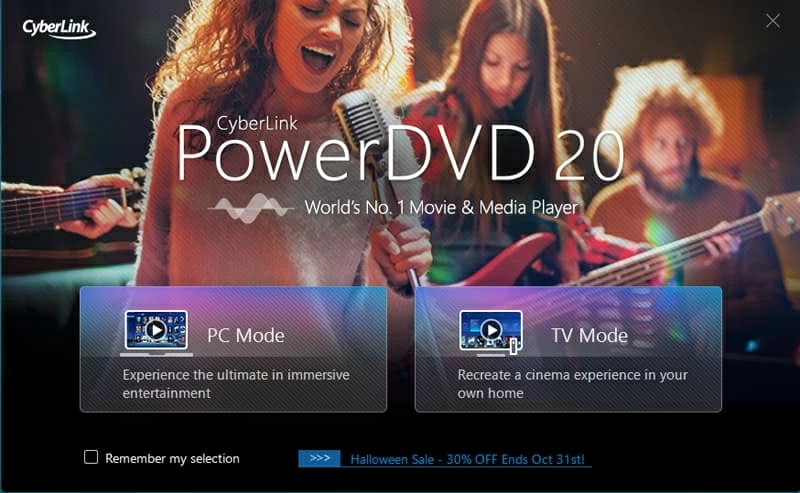
Windows 7 PCS用のBlu-ray再生ソフトウェアは完全に無料ではありませんが、無料版をお試しください。その無料バージョンは8K、Ultra HD Blu-rayをプレイできないことに注意してください。
ダウンロード Windows 7用のPowerDVD
Leawo Blu-rayプレーヤー
Windows 7でCPU使用量が少ないアプリケーションを除いて、Leawo Blu-ray Playerプログラムはあなたを失望させません。それは何年も前から存在しており、それについてのすべては良いことです。
このラウンドアップでは、Windows 7デスクトップとラップトップ用のすべての最高のBlu-ray再生ツールと同様に、Blu-rayディスク、Blu-ray ISOイメージファイル、およびBDフォルダーをサポートします。また、設定の自動再生機能を切り替えると、自動的にBlu-rayを再生できます。
それに加えて、従来のDVDディスクや書き換え可能なDVDディスク、ビデオファイルの膨大なライブラリ、オーディオメディアアイテムを再生する機能があり、プレイリストオプション、パワーマネージャー、再生設定などの斬新なものを提示します。
Recommended Read: Windows 10向けの無料Blu-rayプレーヤーおすすめ6選
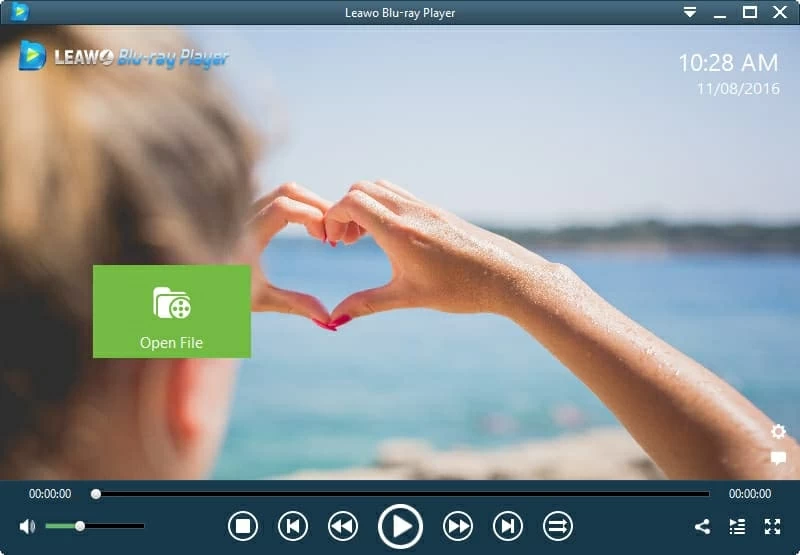
アプリケーションは自由に使用できますが、実際には広告がサポートするプログラムです。また、Windows 7ラップトップやデスクトップで素晴らしいBlu-rayビデオを再生すると、警告なしにフリーズしてシャットダウンすることがあります。
ダウンロード Windows 7用のLeawo Blu-rayプレーヤー
Macgo Windows Blu-rayプレーヤー
Windows 7 PCの別のBlu-ray再生オプション? Macgo Windows Blu-Rayプレーヤーソフトウェアは、CPUの45%を使用していても実行可能です。 Aiseesoft Blu-rayプレーヤーと同様に、Blu-ray(BDディスク、Blu-ray ISOファイル、BDMVフォルダー)、およびDVDをプレイできます。また、Windows 7で地域で保護されたBDディスクをプレイするためのサポートを提供します。
Macgo Windows Blu-Rayプレーヤーでは、ビデオ、オーディオを再生し、ミニマルなインターフェイスを楽しむこともできます。映画に関するコメントをソーシャルメディア、FacebookまたはTwitterに共有することさえあります。[Blu-ray)の映画やビデオの再生をWindows7コンピューター上のビデオやビデオの再生を制御できます。
あなたは本当にあなた自身のカスタムバックグラウンドを作成していますか? Macgo Windows Blu-rayプレーヤーは、お気に入りの画像に変更するか、デフォルトの外観を保持することを認めています。
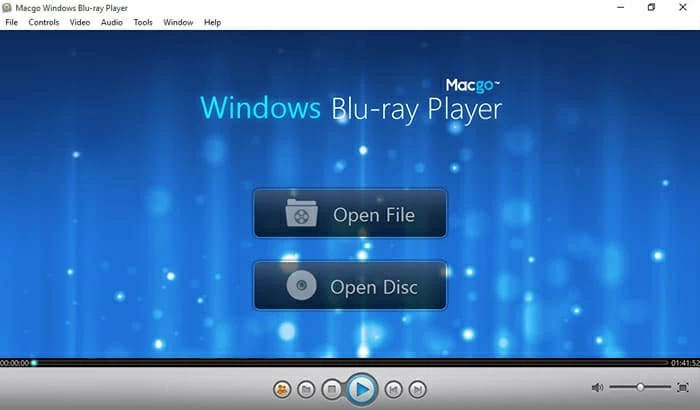
StandardとProの2つのバージョンで利用できます。 Macgo Windows 7 Blu-Rayプレーヤーの標準を使用することを選択した場合は、Macgoサーバーにアクセスした後にディスクからの保護を肩をすくめる必要があるインターネットが機能していることを確認する必要があります。
ダウンロード Windows 7のMacgo Blu-rayプレーヤー
Corel Windvd Pro 12
Windvd Pro 12は、あまり知られていないもう1つのWindows 7 Blu-rayプレーヤーソフトウェアですが、強力です。また、リスト上のWindows 7のBD再生ソリューションと同様にBlu-ray Moviesサポートがあり、Blu-rayメニュー、ドルビー、DTSパススルーサポート、4Kビデオ(H.265)、MP4、MTS、DVD-videoなどのビデオをストリーミングする機能が含まれています。また、インターネットを介してBlu-rayにあるものを超えて追加の資料にアクセスできるBD-Liveサポートも取得できます。
ただし、残念ながら、WindVD Pro 12はBlu-rayビデオ(最も遅い開始時間;最速のものはWindows 7コンピューターのAiseesoft Blu-rayプレーヤーです)をロードするのに22秒近くかかります。
Windows VistaおよびXP Systems用のCorel Windvd Pro 12のバージョンはありますが、Linux、MacOS、Ubuntuでは機能しません。

WindovDVD Pro 12を介してWindows 7ラップトップまたはデスクトップでBlu-rayビデオを再生するには、手順に従う必要があります。
ダウンロード Windovd Pro 12 for Windows 7
VLC-最高の無料Windows 7 Blu-rayプレーヤープログラム
なぜVLCはそんなに人気があるのですか?これは、一流、無料、ポータブル、クロスプラットフォームのマルチメディアプレーヤーであり、あらゆる機能が満載されています。
名声への主張は、360度のビデオ、追加のコーデックをインストールせずに実質的にすべてのビデオ形式を再生する能力、およびサービスのテレビ番組や映画をストリーミングする能力です。また、Windows 7でダウンロードできる無料のBlu-rayプレーヤーソリューションとして設計されているため、PCで保護されていないBlu-rayを自由に再生できます。
その他のエキストラには、強力な編集ツール、プレイリスト機能、ポッドキャストサブスクリプション、カスタムブックマークなどがあります。
キャッチ? VLCを使用してWindows 7で商用BDを再生すると、「Blu-rayエラー:このBlu-rayディスクにはAACSデコード用のライブラリが必要で、システムにはありません。」問題を回避するには、いくつかの大ざっぱなサードパーティのWebサイトから必要なプラグインをダウンロードしてから、適切な目的地に配置する必要があります。適切に行う場合にのみ、VLCでBlu-ray映画を楽しむことができます。
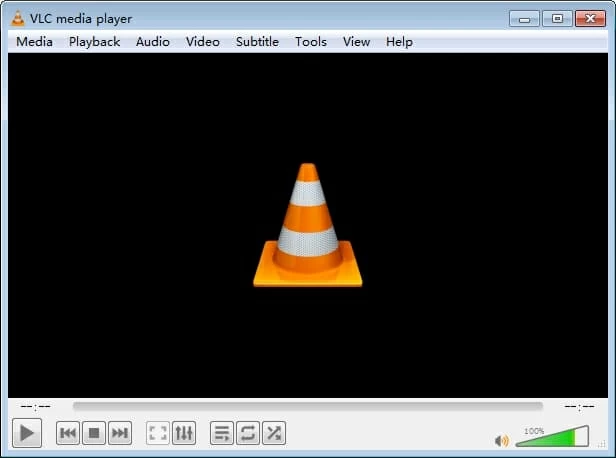
VLCを介して非営利的なBlu-rayを表示するだけなら、それは非常に簡単です:
ダウンロード Windows 7用のVLC
これらの追加操作は、VLC Blu-rayプレーヤーツールを使用してWindows 7でBlu-ray映画を視聴することを思いとどまらせる場合があります。もしそうなら、この投稿でWindows 7ハードドライブの他の5つのBlu-ray再生ユーティリティをチェックしてください。
関連記事
Handbrake Rips Blu-rayはMKVファイルにリップします
PCで削除されたPDFファイルを回復する方法
Windows 11でBlu-rayディスクを見る方法